6 (1711)

Materiały do ćwiczeń Wydziału Inżynierii Lądowej Politechniki Warszawskiej, /.układu /.a*a.»:.n\vań Inlbrmatyki: Ćwiczenie: Auto-CAD rzut 2D. Strony 1-14, Wersja na: littp://\vcktoi.il.p>v.cilii.pl/ liwp/maUi i:ily/aca(l2d.ptlf
=> Zmiana kolejności obiektów na rysunku (Narzędzia—^Porządek wyświetlania).
=> Tworzenie obszarów wypełnionych
Należy wybrać (Rysuj->Powierzchnie->Obszar) i wskazać narożniki tworzące obszar. Istotną jest kolejność podawania współrzędnych wierzchołków gdyż na tym samym zbiorze punktów można zbudować obszary różniące sposobem wypełnienia.
=> Kreskowanie

RysujKreskuj - definiuje wygląd wzoru kreskowania, który ma być zastosowany. Należy wybrać typ i wzór kreskowania oraz określić jego kąt obrotu i skalę.
Wskaż punkty - konstruuje obwiednię z istniejących obiektów, które tworzą obszar zamknięty. Sposób wykrywania obiektów zależy od ustawienia opcji Metoda wykrywania wysp na zakładce Zaawansowane. Po wybraniu opcji Wskaż punkty, okno dialogowe jest chwilowo zamykane, a AutoCAD wyświetla zgłoszenie pozwalające na określenie punktów.
Wybierz obiekty - wybiera do kreskowania poszczególne obiekty. Okno dialogowe jest chwilowo zamykane, a AutoCAD wyświetla zgłoszenie umożliwiające wybór obiektów.
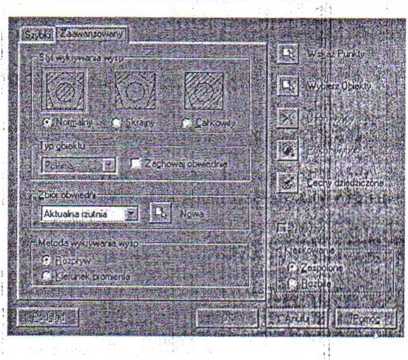
Korzystając z opcji Wybierz obiekty należy pamiętać, że AutoCAD nie wykrywa automatycznie wewnętrznych obiektów. Trzeba zatem wybrać obiekty wewnątrz wybranej obwiedni aby upewnić się, że te obiekty będą kreskowane odpowiednio do aktualnego ustawienia opcji Styl wykrywania wysp (która jest dostępna na zakładce Zaawansowane).
Zakładka zaawansowany określa sposób tworzenia i kreskowania obwiedni. Styl wykrywania wysp określa metodę kreskowania obiektów wewnątrz najbardziej zewnętrznej obwiedni kreskowania. Jeżeli wewnętrzne granice nie występują w zbiorze kreskowanych obiektów, określanie stylu wykrywania wysp nie ma znaczenia. Ponieważ możną bardzo precyzyjnie zdefiniować zbiór obiektów granicznych, często najlepiej będzie użyć stylu Normalny.
Ilustracje towarzyszące każdemu stylowi pokazują sposób kreskowania grupy trzech zagnieżdżonych obiektów obwiedni.
Edycja.
|
Ogólne |
--------Ul .... . III | |
|
i***’. . '. - . T l |
EESSESaW; | |
|
3 |
°’ :;‘i - - | |
|
Hoazajunr. ...... Skala rodzaju W |
JakWarstwc i.oooo ,!1: | |
|
Styl wydruku |
4 ....... | |
|
Sżer^ićlnlj | ||
|
Hiper łącze |
i | |
|
Grubo# |
0.0000 : | |
|
Geometria |
, .:li | |
|
X początku |
966.926f«; | |
|
Ypoczątku |
1231 7859 | |
|
Ż pbciątku |
«u | |
|
Ktofc ą, , |
rw.upfci -,i | |
|
V końca |
1231:7059 : | | |
|
2 końca |
0.0000 . | |
|
Przyrosnę;-)., |
l | |
|
Przyrost r ; J |
:. |
c V Va» |
|
Przyrost Z. |
ó.aioo' III | |
|
j Długo# |
«12;8Q7^| | |
|
Iw |
»oo ,;l...... | |
Program AutoCAD® oferuje dwa podejścia do edycji: można najpierw wywołać polecenie a następnie wybrać elementy lub wstępnie wybrać obiekty a następnie wybrać polecenie.
Wybieranie obiektów - kliknięcie lewym klawiszem myszy na obiekcie, . wybieranie wielu elementów naraz poprzez okna wybierające lub (Narzędzia—^Szybki wybór)
=> Edycj a za pomocą uchwytów
Należy kliknąć lewym klawiszem myszy na obiekcie co spowoduje pojawienie się uchwytów, chwytając za te uchwyty można rozciągać i przesuwać obiekty, w menu pod prawym klawiszem myszki wyszczególnione są wszystkie opcje => Pasek narzędzi Przybory i okno Cechy. (Zmiana—>Cechy)
Podczas gdy pasek narzędzi Przybory obiektu dostarcza ogólnie dostępne cechy dla wszystkich obiektów, to okno Cechy przedstawia główny sposób modyfikacji pełnego zbioru określonych cech obiektów, włączając wcześniej określone cechy obiektów. Okno! Cechy wyświetla bieżące ustawienia dla wszystkich cech obiektu podczas wyboru pojedynczego obiektu lub złożonego zbioru obiektów. Korzystając z okna Cechy, można zmodyfikować każdą cechę, dla której istnieje możliwość zmiany. Aby zmodyfikować dechy, należy wskazać obiekt, którego cechy mają zostać zmienione i użyć jednej z poniższych metod: wprowadzić nową wartość, wskazać wartość z listy, zmienić wartość cechy w oknie dialogowym, użyć przycisku Wskaż punkt, aby zmienić wartość współrzędnej.

i
: !
:• ' {vYił ' ' '. . .f
Strona 5 / 5 ;ł


!{i
i- ■
Wyszukiwarka
Podobne podstrony:
5 (1864) Materiały do ćwiczeń Wydziału Inżynierii Lądowej Politechniki Warszawskiej, Zakładu
8 (1415) Materiały do ćwiczeń Wydziału Inżynierii lodowej 1 oliirdmiki Warszawskiej, Zakładu Zastoso
Wydział Inżynierii Lądowej POLITECHNIKA WARSZAWSKA
Wydział Inżynierii Lądowej Politechnika Warszawska
Wydział Inżynierii Lądowej Politechniki Warszawskiej
Zakład Inżynierii Komunikacyjnej Wydział Inżynierii Lądowej Politechnika WarszawskaDROGI
4 (2084) Materiały do ćwiczeń Ćwiczenie: Auto-CAD Wydziału Inżynierii lodowej Politechniki Warszawsk
9 (1312) Materiały do ńvii /ni W y«l/.j;iUi Inżynierii Lądowej Politechniki Warszawskiej, Zakładu /.
Nullo oetos od discendum sero Wydział Inżynierii Lądowej Politechniki Krakowskiej im. Tadeusza
iW PK Wydziat Inżynierii Lądowej Politechniki Krakowskiejijjl INTECH PK Stowarzyszenie Wychowanków
WYDZIAŁ INŻYNIERII LĄDOWEJ Politechniki KrakowskiejZAPRASZAMYNA STUDIA DOKTORANCKIE
WYDZIAŁ INŻYNIERII LĄDOWEJ Politechniki KrakowskiejSTUDIA DOKTORANCKIEO przyjęcie na studia
WYDZIAŁ INŻYNIERII LĄDOWEJ Politechniki KrakowskiejSTUDIA DOKTORANCKIE Ocena z rozmowy kwalifikacyjn
WYDZIAŁ INŻYNIERII LĄDOWEJ Politechniki Krakowskiej STUDIA DOKTORANCKIE TERMIN ZGŁOSZEŃ: wrzesień
WYDZIAŁ INŻYNIERII LĄDOWEJ Politechniki Krakowskiej STUDIA DOKTORANCKIEZAPRASZAMY ł.wil.pk.edu.pl
WYDZIAŁ INŻYNIERII LĄDOWEJ Politechniki Krakowskiej STUDIA DOKTORANCKIE „Studia trzeciego stopnia,
więcej podobnych podstron